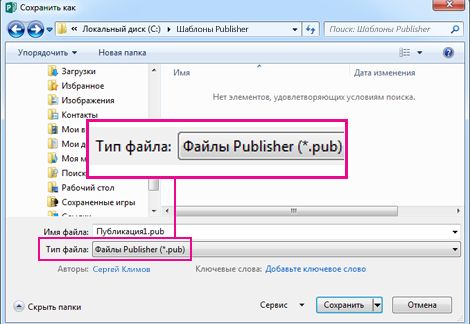Как сделать санбюллетень на компьютере
Создание информационного бюллетеня с помощью Publisher
С помощью Publisher можно создавать и настраивать информационные бюллетени.
Создание бюллетеня
Щелкните элементы Встроенные > Бюллетени и прокрутите список вниз, чтобы перейти в категорию информационных бюллетеней.
(В Publisher 2010 выберите Бюллетени в разделе Самые популярные.)
Выберите шаблон, а затем в разделе Настройка выберите нужную цветовую и шрифтовую схемы.
Выберите нужный набор бизнес-информации или создайте новый.
В разделе Настройка выберите одна страница, если нужно печатать бюллетень на одной или двух сторонах листа, или две страницы, если нужно работать с макетом, включающим титульные листы, и вы планируете печатать бюллетень на бумаге формата таблоида.
Установите флажок Включить адрес заказчика, если нужно указать почтовый адрес заказчика на самом бюллетене, а не на отдельном конверте.
Нажмите кнопку Создать.
Измените шаблон, добавив в него элементы, которые можно повторно использовать при создании других бюллетеней, например название и эмблему.
Сохраните собственный шаблон, в открывшемся диалоговом окне Сохранить как перейдите к необходимой папке и в поле Сохранить как тип выберите пункт Шаблон Publisher.
Совет: Вы можете сообщить Publisher, куда следует всегда сохранять шаблоны. Выберите Файл > Параметры > Сохранить и введите путь к папке, в которой вы хотите хранить все свои шаблоны, в поле Расположение личных шаблонов по умолчанию. Если вы сделаете это, новая вкладка Настраиваемые также будет доступна при создании новой публикации и на ней будут содержаться все ваши личные шаблоны.
Если вы хотите изменить свой бюллетень, вы можете добавить в него страницы или удалить их из него. Кроме того, можно распечатать бюллетень на бумаге формата 11 x 17 или сэкономить бумагу, создав бюллетени в цифровом формате, которые можно отправлять по электронной почте.
Изменение макета
На вкладке Макет страницы щелкните Параметры и выберите нужное количество колонок.
На внутренних страницах (например, страницах 2 и 3 в 4-страничном бюллетене) появится параметр Выберите изменяемую страницу. Щелкните Левая внутренняя страница или Правая внутренняя страница, а затем для каждой страницы выберите один из следующих форматов: 3 статьи, Календарь, Бланк заказа, Бланк для ответов или Бланк подписки.
Работа с текстом
Если набор деловых данных уже создан, сведения о вашей организации и ее эмблема будут автоматически подставлены в область текста заполнителя.
Примечание: Замещающий текст в шаблонах, скачанных из Office Online, не заменяется автоматически бизнес-информацией. Чтобы заменить названия, адреса и логотипы своими данными, нажмите кнопку смарт-тега 
Для каждого фрагмента замещающего текста выполните одно из следующих действий:
Выделите замещающий текст и введите свои данные.
Щелкните замещающий текст правой кнопкой мыши, выберите Изменить текст в контекстном меню, щелкните Текстовый файл, выберите файл с нужным текстом и нажмите кнопку ОК.
Примечание: В большинстве случаев размер текста изменяется автоматически по размеру надписи. Например, если заголовок статьи слишком длинный, размер шрифта автоматически уменьшается.
Настройте размер текста. Выполните одно из следующих действий:
Чтобы размер текста не изменялся автоматически по размеру надписи, не связанной с другими надписями, щелкните надпись, а затем на вкладке Работа с надписями | Формат выберите По размеру текста > Без автоподбора.
Чтобы настроить размер текста вручную, выделите текст и выберите значение в списке Размер шрифта на вкладке Работа с надписями | Формат.
Дополнительные сведения о работе с надписями см. в статье Размещение текста в текстовом поле.
Работа с рисунками
Щелкните заполнитель рисунка правой кнопкой мыши, наведите указатель мыши на команду Изменить рисунок, щелкните Изменить рисунок, выберите изображение в одном из доступных источников в диалоговом окне Вставка рисунков, а затем нажмите кнопку Вставить.
Совет: Если вы не видите пункт «Изменить рисунок» при щелчке правой кнопкой мыши, щелкните рисунок-рамку один раз, пока вокруг рамки рисунка не пометятся белые круги. Щелкните рисунок еще раз, пока вокруг самого рисунка не пометятся серые кружки с x, а затем щелкните его правой кнопкой мыши.
Дополнительные сведения о работе с рисунками см. в статье Советы по работе с изображениями.
Как сделать буклет в Word: 3 простых способа
Буклет – распространенный вид печатной продукции, внешне схожее с брошюрами, но различающееся по форме, конструкции и дизайну. Часто встречается в рамках рекламной полиграфии, но подготавливается и в иных ситуациях – в качестве информационных пособий или справочных материалов для тематических мероприятий. Вне зависимости от назначения буклет обладает весьма четкими параметрами: состоит из двух страниц (тыльной и лицевой), печатается на бумаге A4 и складывается в двух или трех местах в зависимости от объема транслируемой информации.
Еще недавно буклеты верстались и разрабатывались в специальных графических редакторах с заранее подготовленными шаблонами и дополнительными инструментами. Но на деле тот же Word легко разрешает в свободном режиме сделать буклет требуемого формата. Достаточно разобраться в инструкциях и немного попрактиковаться.
Подготавливаются буклеты в Word тремя способами:
1 способ. Буклет на основе штатного шаблона
По умолчанию новые документы в Word не адаптированы под верстку специфической типографической и полиграфической продукции – широкие поля, книжная ориентация страницы, информация не разделена на равные колонки. Неправильно настроенные параметры предстоит полностью менять, ориентируясь на целую коллекцию типографических правил.
Но настраивать поля, размечать страницы, добавлять заголовки, текст и графические элементы вручную (и с нуля) совсем необязательно. Разработчики из Microsoft разрешают воспользоваться коллекцией встроенных шаблонов и сэкономить время и на подбор подходящих параметров, и на разработку тематических креативов. И действовать предстоит по следующему сценарию:
2 способ. Создаем буклет с чистого листа без шаблона
Если креативы от Microsoft не подходят под формат подготавливаемого буклета, то новый документ предстоит вручную настроить, а уже после дополнить недостающей информацией. Весь процесс предстоит разделить на три этапа: подготовка подходящей основы, планировка макета и размещение текстовых и визуальных материалов:
Подготовленная основа – повод приступить к следующему этапу: добавлению текста. Как оформлять буклет – зависит от поставленных целей, формата документа, мероприятия. Word не ограничивает фантазию и разрешает добавлять иллюстрации, заголовки, абзацы, адреса и прочие детали. Важно лишь помнить – буклет состоит из двух страниц, а потому кроме «лицевой» части предстоит продумать и тыльную.
3 способ. Когда текст уже набран
Уже размещенные на странице текстовые материалы без предварительной подготовки не выстроятся на новом буклете в подходящем формате, а потому действовать предстоит иначе:
Если поля настраивались ранее, то текст автоматически примет подходящий вид и станет доступен для полноценного редактирования – добавления графиков, иллюстраций, заголовков и текста.
Рекомендации по оформлению буклета
Разрабатывая дизайн для рекламного или тематического буклета, не помешает придерживаться правил и особенностей типографической продукции:
Печать буклета
Перед передачей подготовленных документов в типографию предстоит разобраться с дополнительными настройками:
Важно! Если с отображением оборудования в пункте «Принтер» возникли проблемы, то, возможно, не загружены драйвера и не настроены специальные сертификаты. Рекомендуется загрузить последнюю версию Driver Booster и проверить компьютер на наличие неработающего и неправильно настроенного оборудования, включая принтеры и МФУ.
Вывод
Word – текстовый редактор с неограниченным функционалом. Разработчики из Microsoft разрешают и в ручном, и в автоматическом режиме превращать стандартные страницы A4 в буклеты, брошюры, листовки и даже плакаты. Пара настроек и поля стали шире, текст распределился по колонкам, а белоснежный фон сменился тематической иллюстрацией. Если разбираться с настройками некогда, то шаблоны ускорят работу и даже разрешат скопировать половину чужих идей.
Как сделать санбюллетень на компьютере
Цель: обучить последовательному действию создания бюллетеня в программе Microsoft Publisher
Задачи:
— передать коллегам личный опыт по предложенной теме.
Очень часто в работе педагога приходится встречаться с необходимостью создания информационных материалов. Наиболее интересно такой материал воспринимается учениками, если он оформлен в виде аккуратных бюллетеней, открыток и т.д.
Предлагаю мастер-класс «Создание бюллетеня в программе Microsoft Publisher».
Шаг 1
В основной панели компьютера выбираем Пуск – все программы – Microsoft Publisher
Шаг 2
Выбираем среди предложенных публикаций публикацию БЮЛЛЕТЕНИ.
Шаг 3
В полученной вкладке выбираем понравившийся вид бюллетеня. Например, шаблон ЗАКЛАДКИ.
Шаг 4
На появившейся странице, выделив область, которую собираемся корректировать, выполняем настройки, подобные настройкам документа Word (шрифт, размер, цвет и т.д.)
Работая аналогичным образом (выделяя нужные для редактирования области и добавляя в них нужную информацию), мы получаем бюллетень. В моем случае бюллетень «Математика». Не забываем периодически сохранять сделанное, нажав на СОХРАНИТЬ КАК..

В созданном вами бюллетене могут быть несколько статей. По правилам грамотного оформления подобных материалов, нужно названия статей вписать в шаблон-таблицу. Если же вам нужен только односторонний бюллетень, то шаблон-таблицу нужно просто удалить, выделив ее курсором и нажав на клавишу Backspare на клавиатуре вашего компьютера.
Шаг 5
Готовый бюллетень сохраняем: Файл – сохранить как – рабочий стол – название бюллетеня – сохранить
Table of Contents:
В Microsoft Word 2013 есть все, что нужно для создания профессионально выглядящего информационного бюллетеня, будь то для печати или распространения по электронной почте. Прежде чем начать, взгляните на шаблоны, доступные в Word. Если вы найдете что-то, что вам нравится, то гораздо быстрее отредактировать существующий шаблон для вашей рассылки, чем создавать его с нуля.
Укажите свои шрифты и сохраните файл как template.credit: Снимок экрана любезно предоставлен Microsoft.
Создание информационного бюллетеня с нуля
Укажите поля и столбцы на вкладке «Макет страницы». Снимок экрана предоставлен корпорацией Майкрософт.
Создайте новый документ Word и перейдите на вкладку «Макет страницы». Щелкните значок «Поля» на ленте, чтобы уменьшить поля по умолчанию в 1 дюйм до половины дюйма. Нажмите значок «Столбцы», а затем нажмите «Два».
Нажмите «Другая первая страница». Снимок предоставлен Microsoft.
Щелкните правой кнопкой мыши верхний край страницы и выберите «Открыть заголовок». Заголовок не зависит от двух установленных вами столбцов, что делает его идеальным местом для вставки заголовка бюллетеня или заголовка.
Перед редактированием заголовка перейдите на вкладку «Дизайн» верхнего и нижнего колонтитула, а затем установите флажок «Другая первая страница». Эта опция позволяет вам поместить заголовок на первой странице, не отображая его на других страницах.
Вставьте изображение в header.credit: Снимок экрана любезно предоставлен Microsoft.
Введите заголовок бюллетеня в заголовке, используя параметры вкладки «Главная» для установки шрифта и выравнивания. Чтобы вставить изображение в заголовок, например логотип компании, перейдите на вкладку «Дизайн» верхнего и нижнего колонтитула и нажмите значок «Изображение».
Измените шрифт, используя вкладку «Главная» options.credit: Снимок экрана любезно предоставлен Microsoft.
Дважды щелкните в любом месте в центре страницы, чтобы закрыть заголовок. Введите остальную часть бюллетеня, как и любой другой документ Word. Например, чтобы указать стили шрифта и цвета, перейдите на вкладку «Главная». Чтобы вставить изображения и текстовые поля, нажмите вкладку «Вставить». Чтобы текст обернулся вокруг изображения или текстового поля, щелкните объект правой кнопкой мыши и выберите «Обтекание текста».
Сохраните шаблон в формате DOTX.credit: Снимок экрана любезно предоставлен Microsoft.
Сохраните заполненную новостную рассылку, нажав значок «Сохранить» в верхнем левом углу страницы и используйте формат DOCX по умолчанию.
Работа с шаблоном рассылки
Найдите шаблон Microsoft или нажмите «Личные», чтобы открыть свой файл. Кредит: Снимок экрана любезно предоставлен Microsoft.
Запустите Word. Если Word уже открыт, перейдите на вкладку «Файл» и нажмите «Создать». Чтобы найти шаблон в Интернете из библиотеки шаблонов Microsoft, введите «информационный бюллетень» в поле «Поиск». Выберите шаблон и нажмите кнопку «Создать».
Чтобы создать новостную рассылку на основе вашего собственного шаблона, нажмите ссылку «Личные», чтобы открыть папку «Пользовательские шаблоны», а затем щелкните свой шаблон новостной рассылки.
Выберите «Изменить изображение». Кредит: Снимок экрана любезно предоставлен Microsoft.
Замените изображения в шаблоне на свои, щелкнув правой кнопкой мыши каждое изображение и выбрав опцию «Изменить изображение». При изменении изображения новое изображение изменяется в соответствии с размером, использованным в предыдущем изображении, что экономит ваше время и усилия на ручную настройку при каждом обновлении бюллетеня.
Измените шрифты, используя вкладку Home. Options.credit: Снимок экрана любезно предоставлен Microsoft.
Замените текст в бюллетене своим собственным. Если вы хотите изменить шрифт или размер шрифта, перейдите на вкладку «Главная». Написание контента, чтобы точно вписаться в страницу может быть проблемой. Если вы обнаружите, что в конце страницы новостной рассылки есть пустые строки, или если текст имеет длину в две или три строки, попробуйте изменить размер шрифта или интервал между абзацами. Например, если шрифт имеет 11 точек, выделите несколько абзацев и вручную введите «11,5», чтобы развернуть абзацы, или «10,5», чтобы уменьшить размер.
Как сделать пронумерованные купоны в Word
Как сделать двухстороннюю настольную палатку в Word
Загрузите бюллетень Оскара для вашей вечеринки
Сделайте премии Академии немного интереснее для вас и ваших друзей.
Создаем бюллетень за 30 минут в MS Office Publisher (Декабрь 2021).
Как сделать буклет в Ворде: с помощью шаблона и без него
Начинающий предприниматель Дима заказывает рекламные буклеты в модной студии: «Плачу за самое лучшее. Ну, дизайн там, бумага. Да, побольше, подороже». И, подсчитывая в уме баснословную будущую прибыль, выкладывает последние кредитные деньги. А клиентов как не было, так и нет.
Опытный бизнесмен Сережа знает, что супер-пупер дизайн и дорогая бумага не гарантируют ему золотые горы, и выбирает бюджетную, но эффективную альтернативу – сделать буклет в Ворде и распечатать на обычном принтере. Его бизнес процветает, ведь Сережа не выбрасывает средства на ветер. Так давайте последуем его примеру и научимся своими руками создавать буклеты по шаблонам и с нуля.
Типы и назначения буклетов, которые можно создавать в Word
Буклеты бывают разные – синие, белые, красные, а также имиджевые, рекламные и информационные (например, памятки с инструкцией). Но это деление условно.
Печатают буклеты обычно на листах А4, которые затем сгибают в нескольких местах в зависимости от способа верстки. Элементы на них чаще размещают в 3 полосы и разделяют последние двумя сгибами. Такой макет называется еврокнижка. Если вы создаете буклет в первый раз, выбирайте этот тип, так как его делать гораздо проще, чем остальные.
В Microsoft Word не слишком богатый функционал для создания буклетов. Эта программа подойдет тем, кому не нужен навороченный дизайн. Ведь в Ворде нет тех инструментов, которые есть в профессиональных графических редакторах, например, в Adobe Illustrator.
Тем не менее, здесь есть удобные шаблоны простого, но элегантного стиля. К тому же, они снабжены подсказками, где и что писать. В них можно настраивать фон страниц, добавлять изображения (логотип компании и не только), изменять вид картинок, выбирать шрифты для текста и т. д.
Есть в Ворде и возможность создания буклета с нуля. Но это более сложный вариант. Он подойдет для тех, кто уже освоил работу с шаблонами.
Создание буклета на основе готового шаблона
Перед созданием буклета обязательно продумайте, что именно вы будете на нем размещать: заголовки, текст, изображения и прочее. Чтобы составить убедительный текст, нужно изучить свою целевую аудиторию: узнать мечты, потребности и опасения клиентов. А затем ответить на вопросы, которые им интересны.
Затем можно приступать к разработке макета буклета:
Создание буклета с нуля без шаблона
Буклет без шаблона создается в несколько этапов. Первый этап – изменение формата листа с книжного на альбомный и настройка полей (сверху, снизу, справа и слева). Второй этап – планировка макета: определение места для полос и линий сгиба. Третий – создание и верстка: размещение материалов на макете.
Теперь обо всем по порядку:
Дизайн буклета зависит от вашей фантазии. Вы можете менять расположение элементов (заголовков, контактов компании и т. д.) на свой вкус. Я дала лишь образец. Однако помните, что внешняя сторона буклета служит его обложкой – она предназначена для краткой информации с целью привлечения внимания. Большая часть текста о компании и продукте должна располагаться на внутренней стороне.
Презентабельный буклет: как выбирать цвета и шрифты
Чтобы буклет имел более выигрышный вид, уделите внимание цветовым сочетаниям и шрифтам. Наружная сторона изделия должна радовать взгляд потенциального клиента, привлекать его внимание. Если буклет понравится человеку внешне, скорее всего, он захочет открыть и изучить его.
Для подбора гармоничный сочетаний цветов используйте круг Иттена.
Ниже несколько рекомендованных профессионалами схем по работе с кругом:
Цвета и их сочетания создают не только настроение. Они вызывают ассоциации с той или иной деятельностью, явлением или событием.
Несколько советов по выбору шрифтов и форматированию текста:
Когда на буклете «простыня» сплошного текста, он кажется «тяжелым». Поэтому оставляйте на странице достаточно «воздуха» – пустого пространства с графическими элементами и без. Исключение – информационный буклет, где текста по определению много. Но даже если вы стремитесь дать читателю максимум полезных сведений, делайте это в концентрированной форме.
Как печатать буклеты: пошаговая инструкция
Перед отправкой макета на печать следует убедиться, что обе его части – наружная и внутренняя, будут на одном листе бумаги. А также в том, что их верх расположен правильно – направлен в одну сторону.
Остался последний штрих – сложить буклет, согнув по заранее намеченным линиям. И можно отправлять его «в люди».
Как видите, создать красивый буклет довольно просто, даже не будучи дизайнером. Если вам не нужны изыски, достаточно возможностей программы «Word». В ней есть все основные инструменты редактирования макета, а также шаблоны с готовым дизайном, куда остается только вставить текст (подсказки, что и куда вписывать, прилагаются). Для более продвинутых пользователей имеется вариант посложнее – создание буклета с нуля, где можно реализовать весь свой творческий потенциал.